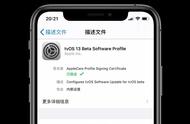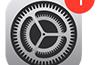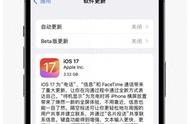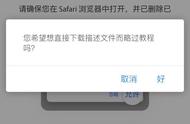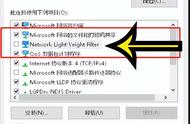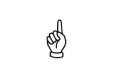转到“设置”。
点击“辅助功能”。
点击“音频/视频”。
单击“LED 闪光灯警报”。
打开它。
另外,打开“静音闪光”。
#4 使用音量按钮单击照片以下是为您提供的其他 iPhone 13 提示和技巧。要拍照,您不需要点击 iPhone 13 的屏幕。相反,您可以通过按音量增大按钮轻松地用 iPhone 点击照片。自拍是 iPhone 13 的一大特色功能。首先,您需要打开“相机应用”,然后单击音量增大按钮来拍照。
#5 借助 Siri 拍照
每个 iPhone 用户都非常熟悉 Siri。当然,您喜欢向 Siri 提问,但您知道您可以在它的帮助下单击照片吗?是的,您可以让 Siri 在 iPhone 13 上点击照片。当您向 Siri 发出命令时,它会打开相机应用程序,您只需点击相机按钮即可。该怎么做:
按住主屏幕或侧面按钮激活 Siri。之后,让 Siri 拍摄照片或视频。
#6 使用隐藏的深色模式
为了在夜间使用iPhone时保护眼睛,最好开启“深色模式”。它会根据夜晚调整显示屏的亮度,不会对您的眼睛造成压力。步骤如下:
点击“设置”。
单击“设置”下的“显示和亮度”。
在“外观部分”下选择“深色”。
#7 自动安排低功耗模式以节省电池打开“低电量模式”以自动节省手机电池。为此,请转到“设置”,然后转到“电池”。您也可以从控制中心将其打开。转到“设置”,然后转到“控制中心”,最后转到“自定义控件”。
选择“低功耗模式”。当它打开时,您的 iPhone 13 将在您需要充电之前使用更长时间。
#8 管理 iPhone 13 上的智能数据模式
5G 是一项令人惊叹的技术,但这可能会影响 iPhone 13 的电池。为了使该技术不再成为问题,请使用 iPhone 13 的智能数据功能。它会根据网络的可用性自动在 5G 和 4G 之间切换。
例如,要向下滚动社交媒体页面,您不需要 5G。因此,在这些情况下,智能数据模式将使您的 iPhone 13 使用 4G。但是,当你需要下载视频时,iPhone将切换到5G网络。
#9 使用增强现实测量空间